MemoFlowy運用例(2016年7月段階)
公開日:
:
WorkFlowy
2016年6月のバージョンアップ(iOS版Ver.1.4・Android版Ver.1.1)で、次の段階に進んだMemoFlowy。
開発チームの一員である私自身も、自分なりにそこそこしっくりくる運用に落ち着いてきました。2016年7月現在の運用をメモします。
目次
1.MemoFlowyの役割
MemoFlowyは、スマートフォンからWorkFlowyにメモするためのアプリです。「WorkFlowy版PostEver」「WorkFlowy版WriteNote」のような役割を果たします。
もし、あなたが、
メモのポケット一つ原則を実現したいと考えていて(クラウドと「ポケット一つ原則」は、相性抜群。文章とメールとタスク、3つの「ポケット一つ原則」)、
メモのためのひとつのポケットをWorkFlowyにしたいと思っているとすれば(なぜ、WorkFlowyにメモをするのか?)、
MemoFlowyは、スマートフォンからメモをとるための道具として、唯一にして最適な解となります。
2.メモ用サブアカウントとトピック構造
(1) サブアカウント運用
MemoFlowyは、WorkFlowyにメモを放り込むための入口です。MemoFlowyからWorkFlowyのアウトライン全体を編集する必要はありません。
だったら、MemoFlowyからはメモの入口となるトピックだけを読み込むようにする方が、MemoFlowyからのWorkFlowyアウトライン読み込み速度を上げることができ、便利です。
この要請に応えるのが、メモ専用サブアカウントです。
柔軟で強力なWorkFlowyの共有機能を活用すれば、メインアカウントからサブアカウントに特定のトピックを編集可能プライベート共有することで、柔軟な仕組みを構築することができます。これがWorkFlowyのサブアカウント運用なのですが、メモ用サブアカウントは、これをさらに推し進め、メモのためだけのサブアカウントを用意する、という運用です。
(2) トピック構造
私の仕組みでは、
- メインアカウントのHomeにある「flow」トピックをサブアカウントに共有し、
- メインアカウントの「flow」トピックの中にある「1日ごとのInbox」トピックの中にある「☆MemoFlowy☆」トピックをメモ用サブアカウントに共有する、
というトピック構造を採用しています。
つまり、メインアカウントのトピックは、
- Home
- flow (←サブアカウントに共有)
- 1日ごとのInbox
- ☆MemoFlowy☆ (←メモ用サブアカウントに共有)
- 1日ごとのInbox
- flow (←サブアカウントに共有)
という構造です。
こうすることで、サブアカウントからもメモ用サブアカウントの「☆MemoFlowy☆」トピックを操作することができます。
メモ用サブアカウントのトピックは、メインアカウントから共有を受けた「☆MemoFlowy☆」だけです。だから、メモ用サブアカウントのHomeは、
- Home
- (←メモ用サブアカウントの所有トピック。空白。)
- ☆MemoFlowy☆
- 【ここにMemoFlowyからのメモが蓄積される】
となっています。
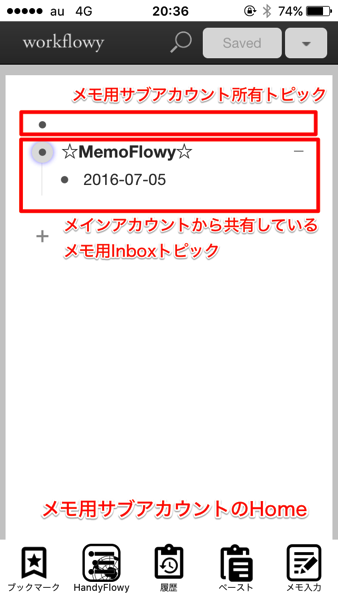
3.MemoFlowyのInbox=1日ごとのInbox
(1) MemoFlowyのInbox機能
MemoFlowyは、Inbox機能を持っています。いわゆるInboxとなるトピックを指定する機能です。
具体的には、
- メモ入力画面からの直接送信機能でメモを放り込んだとき、Inboxトピックの子トピックにペーストされる
- メモ入力画面からWorkFlowy画面に切り替えたとき、InboxトピックにZoomしたリストが表示される
という動きになります。
(2) 1日ごとのInboxとの関係
ところで、私は、WorkFlowyに日付トピックを作り、この日付トピックを1日ごとのInboxとして運用しています。
たとえば、今日は2016年7月6日なので、WorkFlowyの中に「2016-07-06」というトピックを作り、ちょっとしたメモやフリーライティングや日記などを、このトピックの下にどんどん書いていく、というわけです。
WorkFlowyに日付トピックを作り、一日ごとのinboxにする
では、この1日ごとのInboxとMemoFlowyは、どのような関係に立つのでしょうか。
ポイントは3つです。
- 1日ごとのInboxの場所は、「☆MemoFlowy☆」の直下
- MemoFlowyのInboxは、毎日、その日の1日ごとのInboxに設定し直す
- 手動操作のタイミングと方法は、朝一番の自動書記をMemoFlowyから行うとき
a.1日ごとのInboxの場所は、「☆MemoFlowy☆」の直下
1日ごとのInboxの場所は、「☆MemoFlowy☆」の直下にしています。
「☆MemoFlowy☆」トピックは、メモ用サブアカウントに共有されています。ですから、「☆MemoFlowy☆」トピックの直下に作れば、メモ用サブアカウントからでも、サブアカウントからでも、メインアカウントからでも、1日ごとのInboxを操ることができます。
要するに、MemoFlowyからでも(メモ用サブアカウント)、HandyFlowyからでも(サブアカウント)、WorkFlowy専用Firefoxからでも(サブアカウント)、Google Chromeからでも(メインアカウント)、「☆MemoFlowy☆」トピック内にある1日ごとのInboxを編集できます。
b.MemoFlowyのInboxは、毎日、その日の1日ごとのInboxに設定し直す
MemoFlowyには、Inbox機能があります。
多くの方は、Inbox用のトピックをひとつ作って、そのトピックを恒常的にInboxに設定し続けているのではないかと思われます。開発チームも、基本的には、そんな使い方を想定していました。
しかし、今の私の運用は、「毎日Inboxを変更する」です。
もちろん、MemoFlowyには自動でInboxを変更する機能はありませんので、この作業は手作業です。でも、1日1回、Inboxを変更しさえすれば、その日にMemoFlowyから放り込むメモが、すべてひとつの日付トピックの下にまとまります。まさに「WorkFlowy版PostEver」!
c.手動操作のタイミングと方法は、朝一番の自動書記をMemoFlowyから行うとき
1日ごとのInboxを作るのも、MemoFlowyのInboxをこのトピックに設定し直すのも、どちらも手動操作が必要です。では、いつ、どのように、この手動操作をするとよいでしょうか。
今のところの運用は、「いつ」が朝一番の自動書記のタイミングで、「どのように」がMemoFlowyの操作によって、です。
「朝一番の自動書記」とは、結城浩先生のブログで知った技法です。
私は、今はMemoFlowyで朝一番の自動書記をしていますので、そのときに、
- 1日ごとのInboxとしての日付トピックを作る
- MemoFlowyのInboxをその日の日付トピックに設定し直す
という2つの作業をついでに済ませています。
4.いつ、何をメモするのか
さて、このような仕組みを作るとして、MemoFlowyを使って、いつ、何をメモするのでしょうか。
(1) 朝一番の自動書記
朝は、頭に浮かんだことを何でも、です。
朝一番の自動書記は、「書く瞑想」のようなものなので、なんでも書けばよいと思います。
メモ入力画面から書くのも悪くないのですが、私は、WorkFlowy画面で階層を作りながら書くのが好きなので、朝一番の自動書記の場面では、WorkFlowy画面を使うことのほうが多いです。
(2) 日中
気が向いたときに、なんでもメモします。何か頭に浮かんだら、
- MemoFlowyを立ち上げ、
- メモ入力画面に書き込み、
- WorkFlowy画面ボタン上スワイプでメモをWorkFlowyに送信
します。
また、昼休みや移動時間など、まとまった時間ができたら、フリーライティングすることもあります。
フリーライティングのときは、朝一番の自動書記と同じく、WorkFlowy画面からWorkFlowyを直接編集するほうが好みです。
(3) 寝る前
気が向いたら、1日分のメモをまとめます。
その際は、HandyFlowyまたはWorkFlowy専用Firefoxから(つまり、メモ用ではないサブアカウントから、)その日の日付トピックを「☆MemoFlowy☆」の外に出します。これによって、「☆MemoFlowy☆」トピックは空っぽになり、メモ用サブアカウントのトピック数が少なくなります(2つ)。
ただ、1日分のまとめは、あまりしっかりとはやっていません。1日分のメモをまとめる時間があれば、その分、なんかの原稿を書き進めたい、と思っているためです。
5.まとめ
さて、今の私のMemoFlowy運用をざっと紹介しました。
ポイントは3つあります。
- メモ用サブアカウントを作る
- メモ用サブアカウントに共有する「☆MemoFlowy☆」は、サブアカウントに共有する「flow」トピックの下に作った「1日ごとのInbox」トピックの下に作る
- 朝一番の自動書記のとき、手動で、その日の日付トピックを作り、MemoFlowyのInboxをその日付トピックに設定する
こんな感じの運用をしばらく続けてみます。
スポンサードリンク
関連記事
-

-
WorkFlowyの同期の基本
1.WorkFlowyの同期 WorkFlowyは、クラウドサービスです。 WorkFlowyのプロ
-

-
なぜ、MemoFlowyを使うのか?(3) 書いたメモを、WorkFlowyのアウトラインの中の好きな場所へ簡単に放り込める
MemoFlowyは、WorkFlowyにテキストメモを投稿するためのiOS用アプリです。ぱっとアプ
-

-
WorkFlowyの文字数を数えるブックマークレット「WorkFlowy_WordCount」
1.WorkFlowyをまた少し「文章エディタ」へと育てる「WorkFlowy_WordCount」
-

-
「WorkFlowy専用Firefox」を、アドオン「Easy Copy」で強化する
0.概要 「WorkFlowy専用Firefox」で、WorkFlowy内にWorkFlowyのUR
-

-
「WorkFlowy専用Firefox」の中を、キーボードショートカットで動き回る
1.アドオン「ShortcutKey2URL」を「WorkFlowy専用Firefox」へ アドオ
-

-
WorkFlowyは「文章エディタ」になりうるか?(WorkFlowyの生態系を育てる)
1.「プログラマーのエディタ」と「文章エディタ」 「テキストエディタ」と「文章エディタ」は似ているけ
-

-
WorkFlowyの真価を引き出す必読文献『アウトライナー実践入門~「書く・考える・生活する」創造的アウトライン・プロセッシングの技術~』(Tak.著)
出ました。待望の一冊。 アウトライナー実践入門 ~「書く・考える・生活する」創造的アウトライン・プ
-

-
WorkFlowyの「Complete」の基本
1.WorkFlowyの「Complete」 WorkFlowyは、「Complete」という機能を
-

-
WorkFlowyで「三色ボールペン方式」
最新版の「三色ボールペンWorkFlowy」は、「改・WorkFlowyで「三色ボールペン方式」」に
-

-
『知的生産の技術』の各章を、WorkFlowyの視点から
『知的生産の技術』とWorkFlowyとの関係を考えるため、インターネットやEvernoteを漁って

